iPhone 拍出來的照片,並非傳統的 JPG、PNG 圖片格式,而是一種圖像效率更棒的 HEIC 格式,同樣的畫質,只需要 JPG 一半的大小就能呈現,但是 Windows 本身無法直接瀏覽 HEIC 格式的圖片,
Apowersoft 可以將 HEIC 轉換為 JPG,今天分享的「
CopyTrans HEIC for Windows」可以直接讓 Windows 瀏覽 HEIC 格式的圖片,如果有大量的圖片,就能省下轉檔的時間,直接瀏覽圖片啦!
CopyTrans HEIC for Windows 功能快速看:
- 免費軟體無版權爭議
- 搭配 Windows 原生瀏覽器使用
- 支援 HEIC 縮圖
- 讓 Office 支援 HEIC 圖片
- 保留 EXIF 資訊
- 一鍵轉檔 JPEG
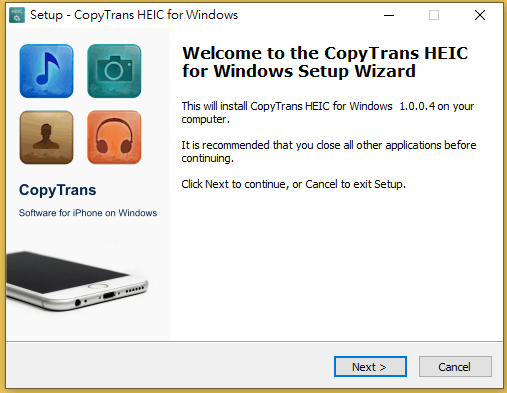
△ 首先當然要先安裝 CopyTrans HEIC for Windows 啦!與一般的安裝程序差不多,這邊就不多贅述啦,下一步到底就對啦!
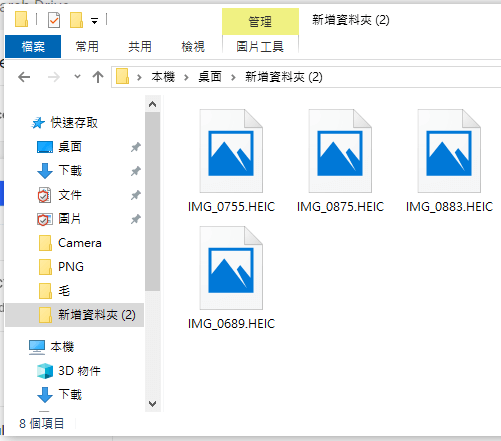
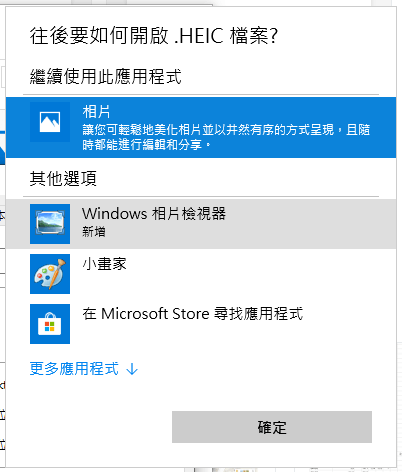
△ 安裝完之後並不用開啟任何程式,但我們要來做一下小小的設定,找到 HEIC 照片,並對著它們點右鍵,找到「內容」>「變更」>「更多應用程式」>「 Windows 相片檢視器」,這個步驟是將開啟照片的預設程式改為「 Windows 相片檢視器」,改完後就 OK 啦!
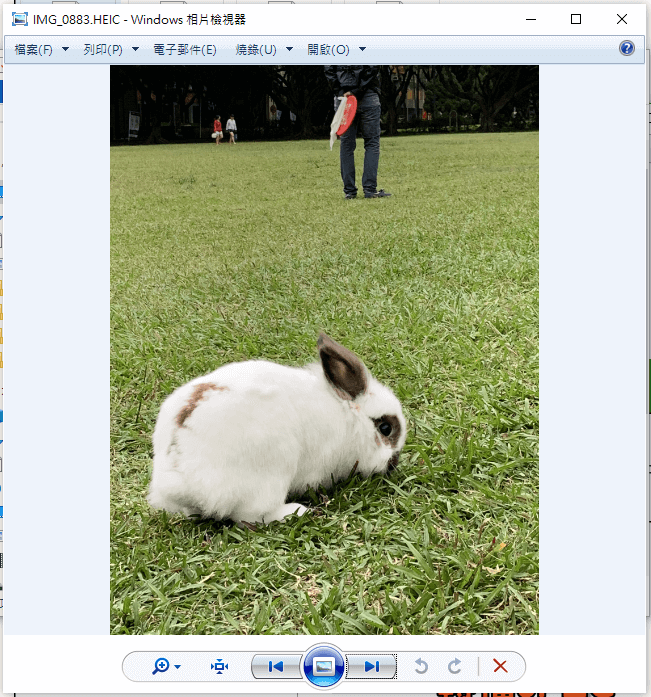
△ 設定完之後馬上來牛刀小試一下,隨機點擊一張 HEIC 照片,實測確定能順利瀏覽!
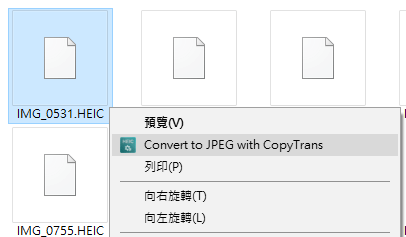
△ 朝著 HEIC 圖片點擊右鍵,還可以將圖片轉為 JPEG 格式,所以 CopyTrans HEIC for Windows 除了瀏覽 HEIC 圖片以外,還內建了轉檔功能,這樣比起線上轉檔還省去了「上傳」及「下載」這幾個步驟!
https://www.copytrans.net/copytransheic/安裝檔:
CopyTrans HEIC for Windows 1.004.exe(官方下載) CopyTrans HEIC for Windows 1.004.exe(MediaFire下載) CopyTrans HEIC for Windows 1.004.exe(Rapidgator下載) CopyTrans HEIC for Windows 1.004.exe(ZippyShare下載) CopyTrans HEIC for Windows 1.004.exe(YunFile下載)檔案大小:8.63 MB
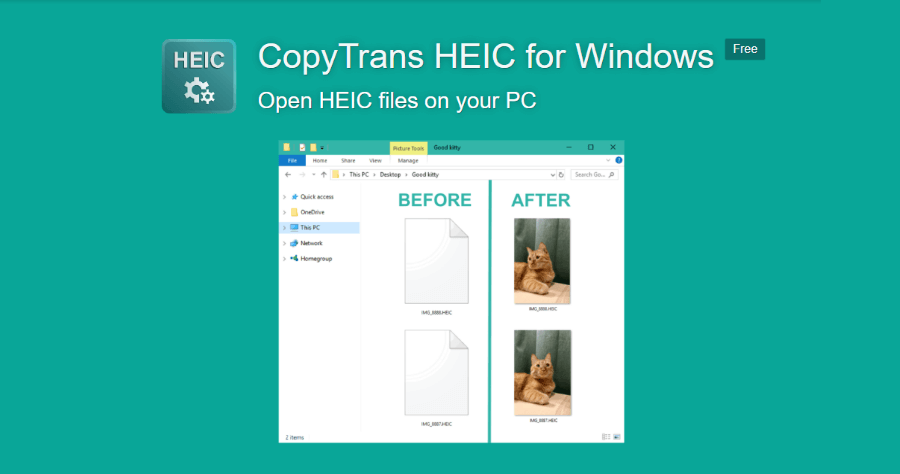












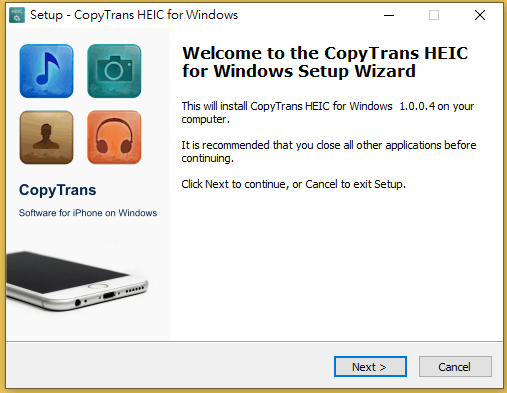 △ 首先當然要先安裝 CopyTrans HEIC for Windows 啦!與一般的安裝程序差不多,這邊就不多贅述啦,下一步到底就對啦!
△ 首先當然要先安裝 CopyTrans HEIC for Windows 啦!與一般的安裝程序差不多,這邊就不多贅述啦,下一步到底就對啦! 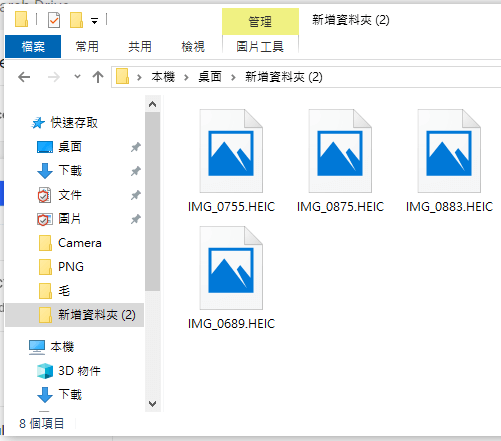
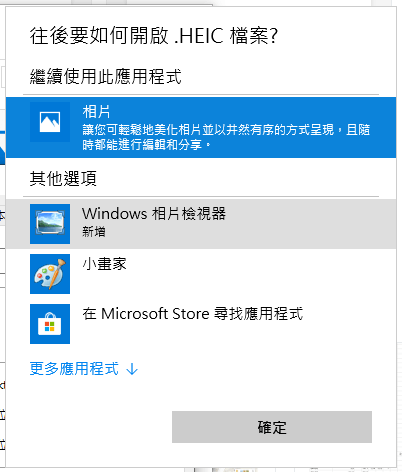 △ 安裝完之後並不用開啟任何程式,但我們要來做一下小小的設定,找到 HEIC 照片,並對著它們點右鍵,找到「內容」>「變更」>「更多應用程式」>「 Windows 相片檢視器」,這個步驟是將開啟照片的預設程式改為「 Windows 相片檢視器」,改完後就 OK 啦!
△ 安裝完之後並不用開啟任何程式,但我們要來做一下小小的設定,找到 HEIC 照片,並對著它們點右鍵,找到「內容」>「變更」>「更多應用程式」>「 Windows 相片檢視器」,這個步驟是將開啟照片的預設程式改為「 Windows 相片檢視器」,改完後就 OK 啦! 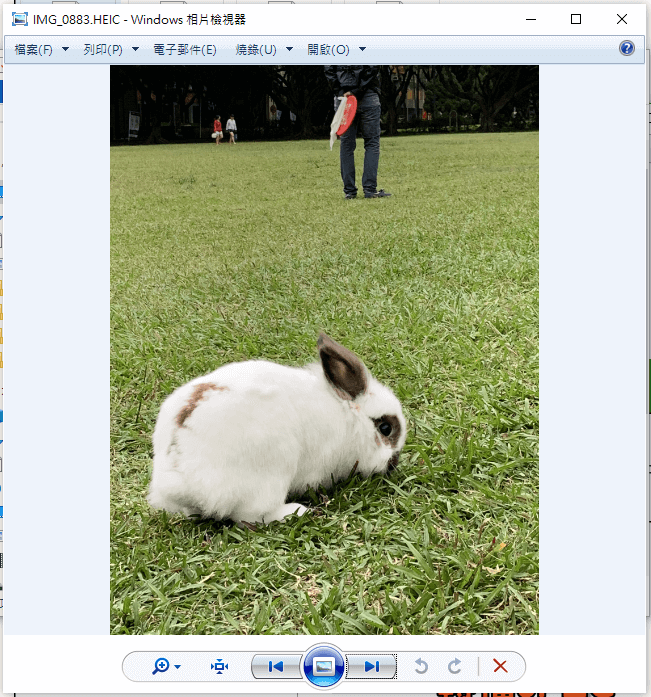 △ 設定完之後馬上來牛刀小試一下,隨機點擊一張 HEIC 照片,實測確定能順利瀏覽!
△ 設定完之後馬上來牛刀小試一下,隨機點擊一張 HEIC 照片,實測確定能順利瀏覽! 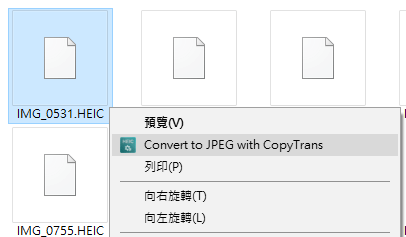 △ 朝著 HEIC 圖片點擊右鍵,還可以將圖片轉為 JPEG 格式,所以 CopyTrans HEIC for Windows 除了瀏覽 HEIC 圖片以外,還內建了轉檔功能,這樣比起線上轉檔還省去了「上傳」及「下載」這幾個步驟!
△ 朝著 HEIC 圖片點擊右鍵,還可以將圖片轉為 JPEG 格式,所以 CopyTrans HEIC for Windows 除了瀏覽 HEIC 圖片以外,還內建了轉檔功能,這樣比起線上轉檔還省去了「上傳」及「下載」這幾個步驟!